利用者のページについて
目次
1.貸出一覧
2.予約一覧
3.マイリスト
4.予約取消
5.「利用者のページ」プルダウンメニュー
パスワード変更、メールアドレスの登録・変更、予約受取館・連絡方法の設定
利用者のページでは、借りているもの・予約しているものを確認し、貸出期限の延長などができます。
タブの見出しの数字は、それぞれの一覧に登録されている資料数です。
タブの見出しをクリックすると一覧を表示します。
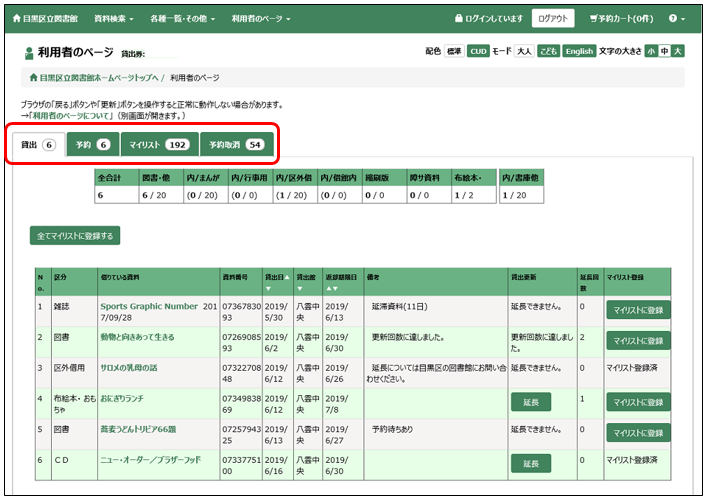
また、「利用者のページ」プルダウンメニューから、メールアドレスやパスワードなど、利用に必要な情報を登録・変更できます。
図書館内の端末をご利用の場合、利用者のページで「目黒区立図書館」やパンくずリストをクリックするとログアウトします。
1.貸出一覧
借りている資料の確認や、返却期限日の延長ができます。
(1) 貸出一覧の表示
現在借りている資料を貸出日の古い順に表示しています。貸出日・返却期限日の昇順・降順や貸出館ごとに並べ替えることができます。
一覧の上にある表は現在の貸出数を表示しています。「図書・他」には「現在貸出数/貸出上限数」が表示されています。そのほかの項目は、「図書・他」の内数です。
(2) 返却期限日の延長
返却期限日の延長ができる資料には、貸出更新欄に「延長」ボタンが表示されています。
「延長できません」と表示されている場合の備考欄の内容は次のとおりです。
【延長の必要のない資料です。】
貸出日の当日、返却期限日の延長をした当日、休館日が間に入って返却期限日まで2週間以上ある場合、「延長」ボタンが表示されません。返却期限日の延長ができる日になると「延長」ボタンを表示します。
【延長については目黒区の図書館にお問い合わせください。】
目黒区外の図書館から借用した資料のため、借用元への返却期限を確認のうえ対応いたします。図書館へお電話いただくか、来館時に窓口でお尋ねください。
【予約待ちあり】
次に予約をして待っている人がいるため、返却期限日の延長ができない資料です。
【更新回数に達しました。】
延長できる回数の上限になったため、これ以上の延長ができない資料です。
【延滞資料(※日)】
返却期限日が過ぎている資料は延長できません。( )の日数は延滞日数です。
(3) 貸出中資料のマイリスト登録
現在借りている資料をマイリストに登録することができます。
「全てマイリストに登録する」ボタンをクリックすると、現在貸出中資料を全てマイリストに登録します。すでにマイリストに登録されている場合は重複して登録することはありません。現在借りている資料の中から選んでマイリストに登録するには、貸出一覧の右端にある「マイリストに登録」ボタンをクリックします。
2.予約一覧
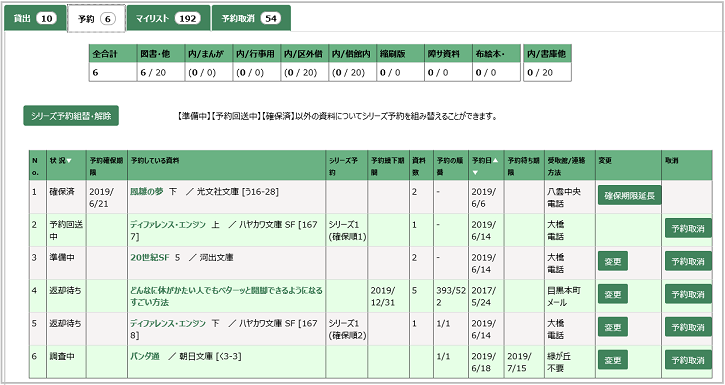
(1) 予約一覧の表示
予約状況に応じて次の順番で表示します。 確保済→予約回送中→準備中→調査中・返却待ち
確保済は予約確保期限の早いものから表示し、それ以外は状況ごとに予約日の古いものから表示します。シリーズ予約組替をすると予約日と表示順が一致しない場合があります。
見出しの横の▽△をクリックすると並べ替えができます。
「状況」の並べ替えは、確保済、予約回送中など、もうすぐ用意できる資料を上に寄せます。準備中、返却待ち、調査中など、その他の状況は同じ表示でも業務処理の状況が違っていることがあり、まとまって表示されない場合があります。
「予約の順番」は、スラッシュの左側が自分の順番、スラッシュの右側が現在の全予約者数を表示しています。(例)「3/151」は予約者151人中の3番目
※抽選予約受付中(最新号館内閲覧中の雑誌)の場合、状況や予約の順番の表示はありません。
「予約日」は、新しいもの順、古いもの順に並べ替えることができます。
一覧の上にある表は現在の予約数を表示しています。「図書・他」には「現在予約数/予約上限数」が表示されています。そのほかの項目は、「図書・他」の内数です。
(2) 「状況」欄の説明
【確保済】
資料の用意ができています。
【予約回送中】
受取館以外のところで資料が仮確保され、受取館に移動しています。
【準備中】
書架にある資料を探す作業を行っています。
予約をした時刻によっては翌日の作業になる場合があります。
お急ぎの場合はお電話でお問い合わせください。
【返却待ち】
貸出中のため順番を待っています。順番は「予約の順番」の欄に「ご自身の順番/全体の予約件数」と表示しています。
【整理中】
ラベルやカバーを貼るなどの作業を順番に行っています。
雑誌の場合、館内閲覧中から貸出用に変更する前に一時的に整理中の表示になります。
順番に整理作業を行っているため、ご用意できるまでにしばらく時間がかかります。
【受付済】
発注中の資料への予約です。ご用意できるまで時間がかかる場合があります。
【調査中】
目黒区の図書館に所蔵がない、資料の状態が悪いなど、すぐにはご提供できない状況です。
目黒区以外の自治体からの借用手続きなどを含め、ご用意できるまでにお時間がかかることがあります。
ご用意できないため、お断りの連絡をする場合もあります。
(3) 各欄の説明
【シリーズ予約】
資料を指定した順番どおりに受け取りたい場合は「シリーズ予約組替・解除」ボタンをクリックして、シリーズ予約を設定してください。シリーズ予約の資料には、シリーズ番号と用意する順番(確保順)が表示されています。
【予約繰下期間】
予約をして待っている間に、予約資料の確保をしない期間(予約繰下期間)を設定できます。「変更」ボタンをクリックすると、予約繰下期間の入力欄があります。予約状況が準備中・予約回送中・確保済の資料には予約繰下期間の入力欄が表示されません。予約繰下期間を止める場合は「変更」ボタンをクリックして、予約繰下期間を削除してください。
【予約待ち期限】
予約待ち期限日を過ぎたら予約を取り消します。「変更」ボタンをクリックすると予約待ち期限日の入力欄があります。すでに入力している予約待ち期限日の変更や削除もできます。予約状況が準備中の資料には予約待ち期限日の入力欄が表示されません。
(4) 予約情報の変更
「変更」ボタンをクリックしてください。受取館、連絡方法、予約待ち期限日、予約繰下期間を変更できます。予約状況が予約回送中・確保済の資料には「変更」ボタンが表示されません。
ただし、状況が「確保済」「予約回送中」になると、利用者のページでは変更できなくなります。予約の受取館へ電話でお問い合わせください。
(5) 予約確保期限の延長
ご用意した資料は1週間(開館日7日間)取り置いています。
「確保期限延長」ボタンをクリックすると予約確保期限を2日間延長できます。期限日の前日または当日に限り1回延長できます。
次に予約がある場合や、期限日まで3日以上ある場合は確保期限の延長ができないため「確保期限延長」のボタンは表示されません。
(6) 予約を取り消す
予約を取り消したい場合は、「予約取消」ボタンをクリックしてください。
資料のご用意ができて状況が「確保済」になると、利用者のページでは取消できません。資料がご用意できている図書館へ電話でご連絡ください。
3.マイリスト
マイリストは、資料のメモ、覚書として使えるリストです。1000件まで登録できます。
(1) マイリストに登録する
検索結果一覧や新しい本、予約の多い本などのリスト、利用者のページの貸出一覧などでタイトルをクリックし「書誌情報」を表示します。書誌情報の右側にある「マイリストに登録」ボタンをクリックします。
図書館ホームページでご利用の場合、ログイン画面が開きますので、貸出券番号とパスワードを入力し「送信」ボタンをクリックすると、マイリストの登録画面に移ります。
必要に応じてグループ設定やメモを入力し、内容がよろしければ、「登録する」をクリックするとマイリストに登録できます。
(2) マイリストを見る
利用者のページにログインし、マイリストタブをクリックすると、マイリストの一覧を表示します。登録日順に表示します。
資料状況欄には在庫状況を表示します。所蔵冊数、貸出数、予約数がわかります。所蔵のない資料や、整理中の資料は「所蔵:0」と表示します。
「予約」ボタンをクリックすると、予約カートに資料をためて予約できます。利用者のページと予約カート一覧画面を行き来して、複数の資料を予約カートにためることができます。
ただし、利用者のページからログアウトすると予約カートが空になります。
「削除」ボタンをクリックすると、マイリストから削除できます。
「変更」ボタンをクリックすると、メモを修正できます。
(3) マイリスト利用の注意点
マイリストへの追加や削除、メモの更新はご自身で管理をしてください。図書館職員はマイリストを見ることができません。
マイリストから削除したいときは「削除」ボタンをクリックしてください。予約や貸出・返却をしてもマイリストからは削除されません。
マイリストから削除しても、予約取消一覧には表示されません。マイリストから削除した記録は残りません。
この他の、マイリストの機能について詳しくは、「マイリストの使い方」をご覧ください。
4.予約取消
取り消された予約の一覧です。予約取消日から2か月間表示します。
タイトルをクリックすると「書誌情報」を開きます。「書誌情報」から予約カートに入れることやマイリストの登録ができます。
5.「利用者のページ」プルダウンメニュー
利用者のページにログインすると「利用者のページ」プルダウンメニューを開くことができます。
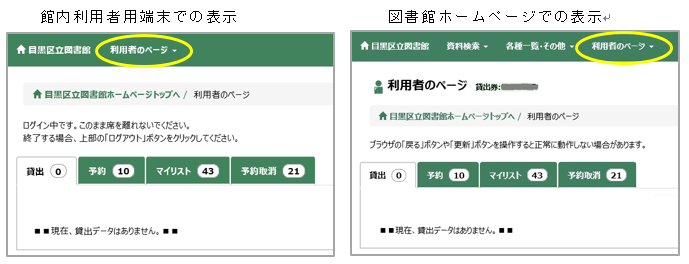
(1)パスワード変更
現在のパスワードと新しいパスワードを入力して「変更」ボタンをクリックすると、パスワードを変更できます。
(2)メールアドレスの登録・変更
メールアドレスを入力して「変更」ボタンをクリックすると、登録・変更できます。
入力したメールアドレスあてに登録確認のメールを送信します。
10分程度たってもメールが届いていない場合、「メールアドレスの登録・変更」画面を開き、登録したメールアドレスが間違っていないか確認してください。
登録したメールアドレスが正しくてもメールが届いていない場合、着信拒否設定や迷惑メール防止設定を確認してください。
着信拒否設定や迷惑メール防止設定については、ご利用の携帯電話会社やインターネットサービスプロバイダーにお尋ねください。
(3)予約受取館・連絡方法の設定
図書館ホームページでログインした状態で予約カートを開いた時に、受取館・連絡方法にあらかじめ設定した内容を表示させることができます。
受取館・連絡方法を選んで「登録」ボタンをクリックしてください。
再度「予約受取館・連絡方法の設定」画面を開くと、設定済の受取館・連絡方法が表示されます。
(4)お知らせ
図書館の休館日・開館時間や行事のカレンダーと、図書館からのお知らせを掲載しています。
(5)返却期限日お知らせメール
メールを「希望する」に設定すると、貸出中資料のうち、3日後に返却期限日が来る資料をメールでお知らせします。